Ovih dana možete učiniti dosta toga na svom Macu. Pristup internetu jednostavan je s aplikacijama kao što je Safari, a imate i mnogo prilika za obavljanje posla na učinkovitiji način. A u nekim slučajevima možda nećete ni morati otvoriti Safari.
Povezano čitanje:
- Najbolje aplikacije za poštu za Mac
- Kako koristiti alias e-pošte za iCloud Mail na iPhoneu, iPadu i Macu
- Kako popraviti pretraživanje pošte koje ne radi na macOS-u
- Kako arhivirati i sigurnosno kopirati e-poštu na vašem Macu
- Kako koristiti aplikaciju Mail na iOS-u: vodič korak po korak<
Apple je napravio nekoliko promjena u aplikaciji Mail posljednjih godina, a vi danas imate priliku pratiti nizove i još mnogo toga. Također možete s lakoćom dodavati i uklanjati svoje internetske račune na svom Macu, a mi ćemo vam pokazati kako učiniti oboje.
Prvo, međutim, pogledajmo što zapravo znače "internetski računi".
Što se podrazumijeva pod internetskim računima?
Kada kažemo "internetski računi", mislimo na različite profile koje možete imati za razne web usluge. Primjeri uključuju iCloud, Google, Microsoft Exchange i AOL.
Iako smo uglavnom govorili o e-porukama u uvodu, to nije jedina stvar o kojoj raspravljamo. Na primjer, ako dodate svoj Google račun na svoj Mac, možete ga koristiti s nekoliko drugih Appleovih aplikacija – kao što su Kalendar i Bilješke.
Kako dodati internetske račune na vaš Mac
Prije nego što pogledamo kako možete ukloniti svoje internetske račune u macOS-u, razgovarajmo o tome kako ih možete dodati. Slijedite korake u nastavku kako biste postigli željeni rezultat.
1. Otvori Postavke sustava aplikacija To možete učiniti tako da odete na Apple logo u gornjem lijevom kutu i proširite padajući izbornik.
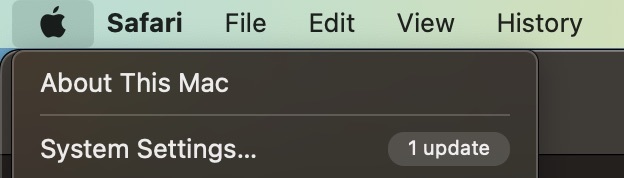
2. U postavkama vašeg Mac sustava idite na Internet računi. Ovu ćete opciju pronaći pri dnu lijeve alatne trake.
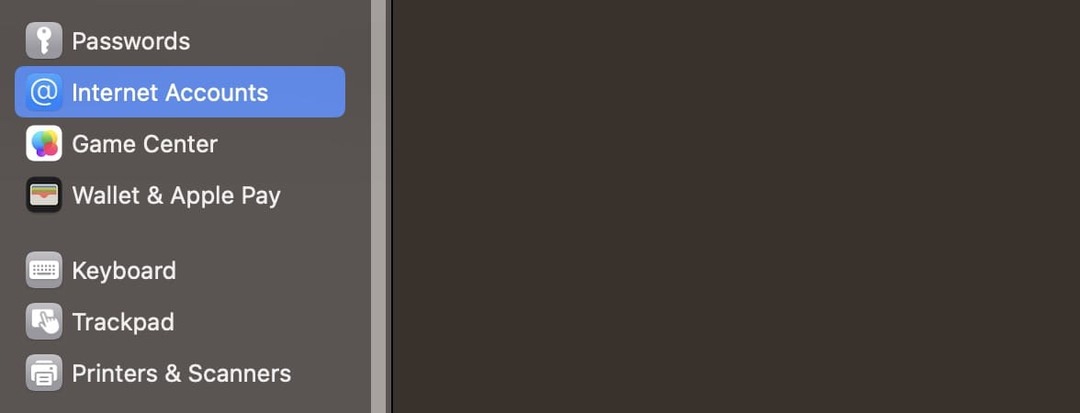
3. Klikni na Dodaj račun gumb koji ćete vidjeti blizu vrha prozora.

4. Odaberite davatelja usluga od kojeg želite dodati svoj račun. Možda ćete se morati autentificirati u svom web pregledniku.
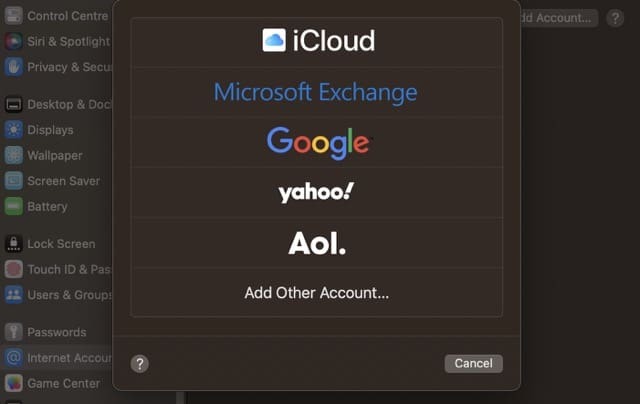
5. Dovršite korake koji su specifični za vaš profil u vašem web pregledniku. Zatim se vratite na postavke sustava.
6. Vidjet ćete opciju s pitanjem za što želite koristiti svoj račun. Označite i poništite okvire kako god smatrate potrebnim i pritisnite u redu nakon što završite.
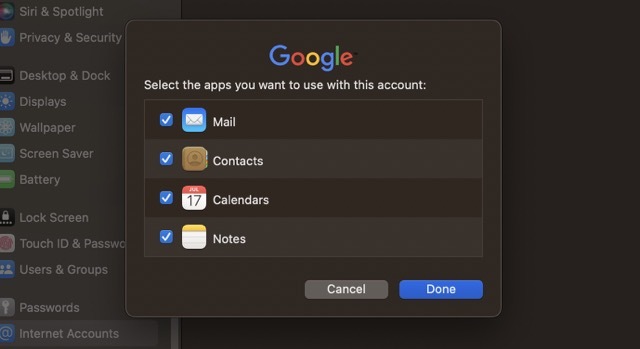
Nakon nekoliko sekundi trebali biste vidjeti svoj novododani internetski račun.
Kako ukloniti internetske račune na vašem Macu
Sada kada znate kako dodati internetske račune na svoj Mac, pogledajmo kako ih možete ukloniti. U nastavku su navedeni koraci koje morate slijediti:
1. Ići Postavke sustava > Internet računi.
2. Odaberite internetski račun koji želite izbrisati.
3. Ispod glavnog okvira na sljedećem ekranu vidjet ćete opciju pod naslovom Izbriši račun. Kliknite na ovo.
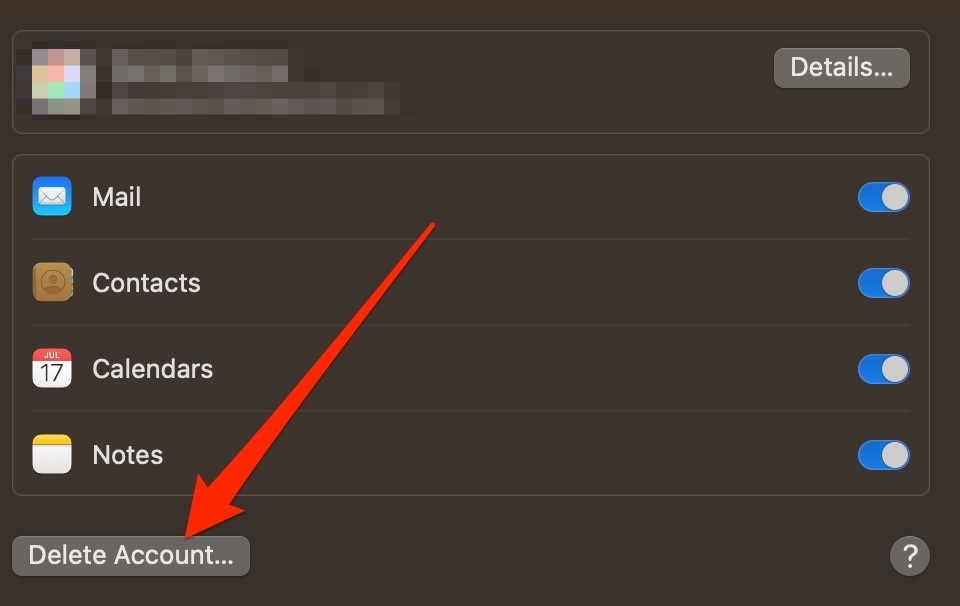
4. Potvrdite da želite izbrisati svoj račun kada se pojavi skočni prozor.
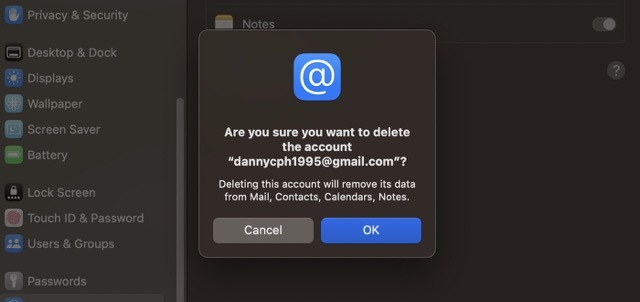
Dodavanje i uklanjanje internetskih računa na Macu: oboje je jednostavno
Dodavanje internetskih računa na vaš Mac može znatno olakšati praćenje vaših događaja, e-pošte i ostalog. A ako želite dodati nešto novo, to je prilično jednostavno. Sve što trebate učiniti je izvršiti nekoliko koraka i bit ćete spremni.
Također možete kasnije odlučiti da želite izbrisati internetski račun sa svog računala, a ni to nećete imati problema. Nakon što otvorite svoje postavke sustava, postupak je nedvojbeno lakši od dodavanja nečeg novog.

Danny je slobodni pisac koji više od desetljeća koristi Appleove proizvode. Pisao je za neke od najvećih tehnoloških publikacija na webu, a prije je radio kao interni pisac prije nego što je krojio vlastiti put. Danny je odrastao u Ujedinjenom Kraljevstvu, ali sada piše o tehnici iz svoje skandinavske baze.